Foi lançado o Proton 6.3-7 com suporte para Life is Strange: True Colors, DXVK 1.9.2, e mais. Confira todas as novidades desse update e veja como usar o recurso.
O Proton é um importante recurso que permite que você execute aplicativos de jogos que estão disponíveis apenas para o Windows diretamente no cliente Linux Steam.
Esse software inclui a implementação do DirectX 10/11 (baseado no DXVK) e 12 (baseado no vkd3d), trabalhando através da tradução de chamadas do DirectX para a Vulkan API, fornece suporte aprimorado para controladores de jogos e capacidade de usar o modo de tela cheia, independentemente das resoluções de tela suportadas em jogos.
Como os desenvolvimentos do projeto são distribuídos sob a licença BSD, assim que ficam prontas, as alterações desenvolvidas no Proton são transferidas para o projeto original do Wine e projetos relacionados, como DXVK e vkd3d.
Isso fornece suporte aprimorado para controladores de jogos e a capacidade de usar o modo de tela cheia independentemente nos jogos. Para aumentar o desempenho de jogos de multiprocessamento, os mecanismos “esync” (Eventfd Synchronization) e “futex/fsync” são suportados.
Agora, a Valve lançou hoje o Proton 6.3-7 como a versão estável mais recente de sua ferramenta de compatibilidade gratuita e de código aberto para o Steam Play, que permite que você jogue jogos do Windows em seu sistema Linux.
Novidades do Proton 6.3-7
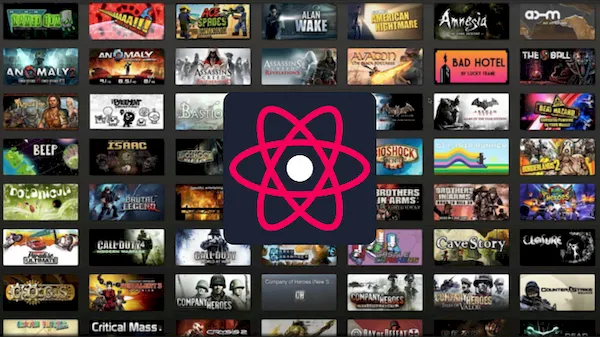
Vindo cerca de cinco semanas após o Proton 6.3-6, o lançamento do Proton 6.3-7 está aqui para adicionar suporte para Life is Strange: True Colors, Quake Champions, Divinity: Original Sin 2, eFootball PES 2021, EVERSLAUGHT VR, bem como WRC (Campeonato Mundial de Rally) 8, 9 e 10 videogames.
Isso significa que agora você poderá jogar esses jogos em seu computador com Linux usando a nova versão do Proton.
No entanto, deve-se notar o fato de que os jogos Quake Champions e Divinity: Original Sin 2 aparentemente irão travar após uma atualização do jogo, então você não deve atualizá-los ainda.
Além disso, a versão Proton 6.3-7 corrige o mapeamento dos volantes e pedais do Logitech G920 para o videogame F1 2020, corrige alguns problemas com as configurações de exibição no videogame Resident Evil Village da Capcom e melhora o janelamento no vídeo Forza Horizon 4 jogos.
Outra grande adição neste lançamento é o suporte para o DXVK 1.9.2 mais recente, que melhora o suporte para muitos jogos do Windows, incluindo Call of Cthulhu, Crysis 3, Homefront: The Revolution, GODS, Fantasy Grounds, Medieval II: Total War, Shin Megami Tensei III: Nocturne, Payday, Sine Mora EX, Paranormal Files, Pathfinder: Wrath of the Righteous e Need For Speed Heat.
Por último, mas não menos importante, o Proton 6.3-7 atualiza o VKD3D-Proton, que visa implementar a API Direct3D 12 completa em cima do Vulkan, para incluir o trabalho de desenvolvimento mais recente.
Enfim, esta não é uma grande atualização como a maioria de vocês esperava, mas a Valve ainda está trabalhando duro para tornar o máximo possível de jogos do Windows jogáveis no Linux antes do lançamento global de seu dispositivo portátil de jogos Steam Deck ainda este ano, então cruzaram os dedos.
Para saber mais sobre essa versão do Proton, acesse a nota de lançamento.
Como ativar o Proton no Steam
Você pode baixar o Proton 6.3-6 agora mesmo na página do GitHub.
No entanto, tenha em mente que você terá que compilá-lo em sua distribuição Linux para funcionar, então, se você não sabe como fazer isso, é melhor esperar que a nova versão chegue nos repositórios de software estáveis.
O Proton 6.3-7 agora deve estar disponível nas versões do Steam Play no Steam.
Se você estiver interessado em testar o que oferece o projeto Proton em sua distro Linux preferida, a única exigência a ser cumprida, é instalar a versão beta do Steam Play for Linux ou juntar-se a versão beta do Linux a partir do cliente Steam (se eles já possuem Steam instalado em seu sistema).
Para poder mudar para a versão Beta do Steam, você deve abrir o cliente Steam no seu sistema e clicar no menu Steam no canto superior esquerdo e depois em ‘Settings’ (Configurações).
Na seção ‘Account’ (Conta), você encontrará a opção de se inscrever na versão beta. Ao fazer isso e aceitar o cliente Steam, você fechará e baixará a versão beta (uma nova instalação).
No final e depois de acessar sua conta, eles retornam à mesma rota para verificar se já estão usando o Proton.
Como ativar o Proton para jogar jogos do Windows no Linux
Agora você pode instalar seus jogos como de costume, você será lembrado pela única vez que o Proton for usado para isso.